Automy Data Analytics (bêta)
Remarque
L’article du connecteur suivant est fourni par ACEROYALTY, le propriétaire de ce connecteur et un membre du programme de certification Microsoft Power Query Connector. Si vous avez des questions sur le contenu de cet article ou que vous souhaitez voir les modifications apportées à cet article, visitez le site web ACEROYALTY et utilisez les canaux de support là-bas.
Résumé
| Élément | Description |
|---|---|
| État de publication | Bêta |
| PRODUITS | Power BI (Modèles sémantiques) Power BI (Dataflows) Fabric (Dataflow Gen2) |
| Types d’authentification pris en charge | Jeton de rapport Autonomy |
Prérequis
Avant de pouvoir vous connecter à Automy Data Analytics, vous devez disposer d’un jeton de rapport Automy.
Fonctionnalités prises en charge
- Importer
Se connecter aux données Automy Data Analytics
Pour vous connecter aux données Automy Data Analytics :
Sélectionnez Obtenir des données dans le ruban Accueil de Power BI Desktop. Sélectionnez Services en ligne dans les catégories à gauche, sélectionnez Automy Data Analytics, puis Se connecter.
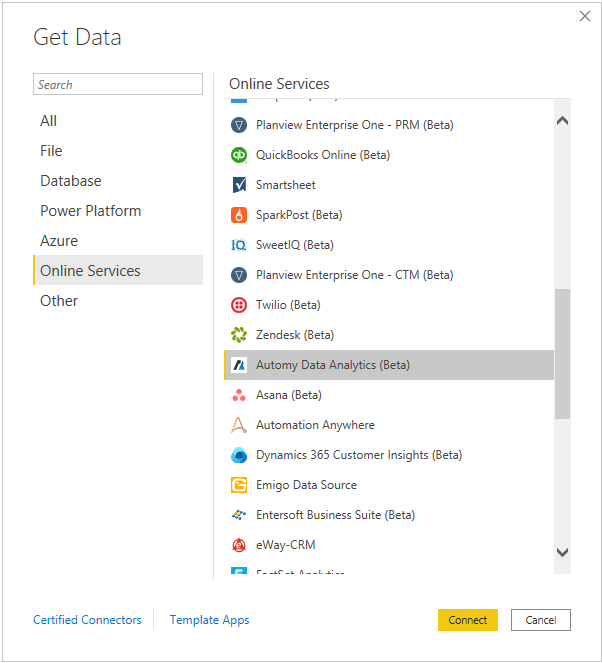
Si c’est la première fois que vous vous connectez au connecteur Automy Data Analytics, un avis tiers s’affiche. Sélectionnez Ne plus m’avertir concernant ce connecteur si vous ne souhaitez pas que ce message s’affiche à nouveau, puis sélectionnez Continuer.
Connectez-vous au connecteur avec la clé API pour vérifier votre accès à Automy.
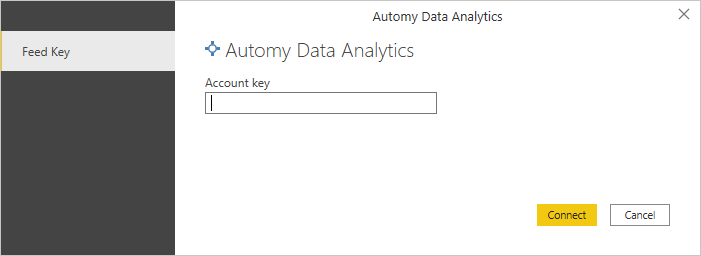
Une fois que vous avez réussi, sélectionnez Se connecter.
Dans la fenêtre Automy Data Analytics qui s’affiche, sélectionnez les paramètres appropriés pour préparer la connexion. Sélectionnez le type de rapport et de type de données, terminez les informations de jeton, puis sélectionnez Ok.
Remarque
Vous pouvez générer un jeton d’authentification pour les rapports à l’aide de l’option de configuration dans Automy.
Dans la boîte de dialogue du Navigateur , sélectionnez les tables Automy souhaitées. Vous pouvez ensuite charger ou transformer les données.
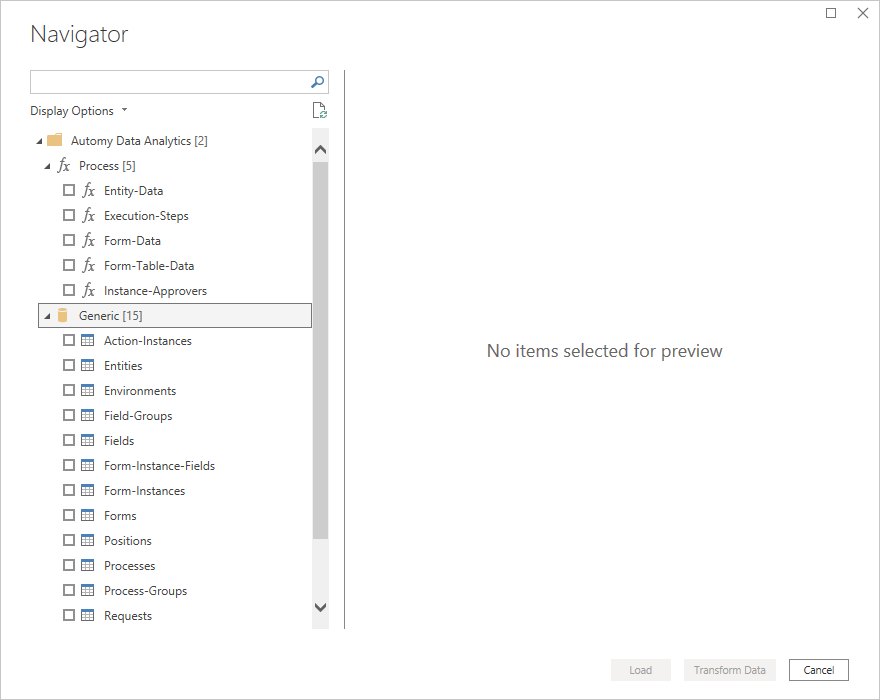
Si vous sélectionnez des fonctions, veillez à sélectionner Transformer des données afin de pouvoir ajouter des paramètres aux fonctions que vous avez sélectionnées. Plus d’informations : Utilisation des paramètres
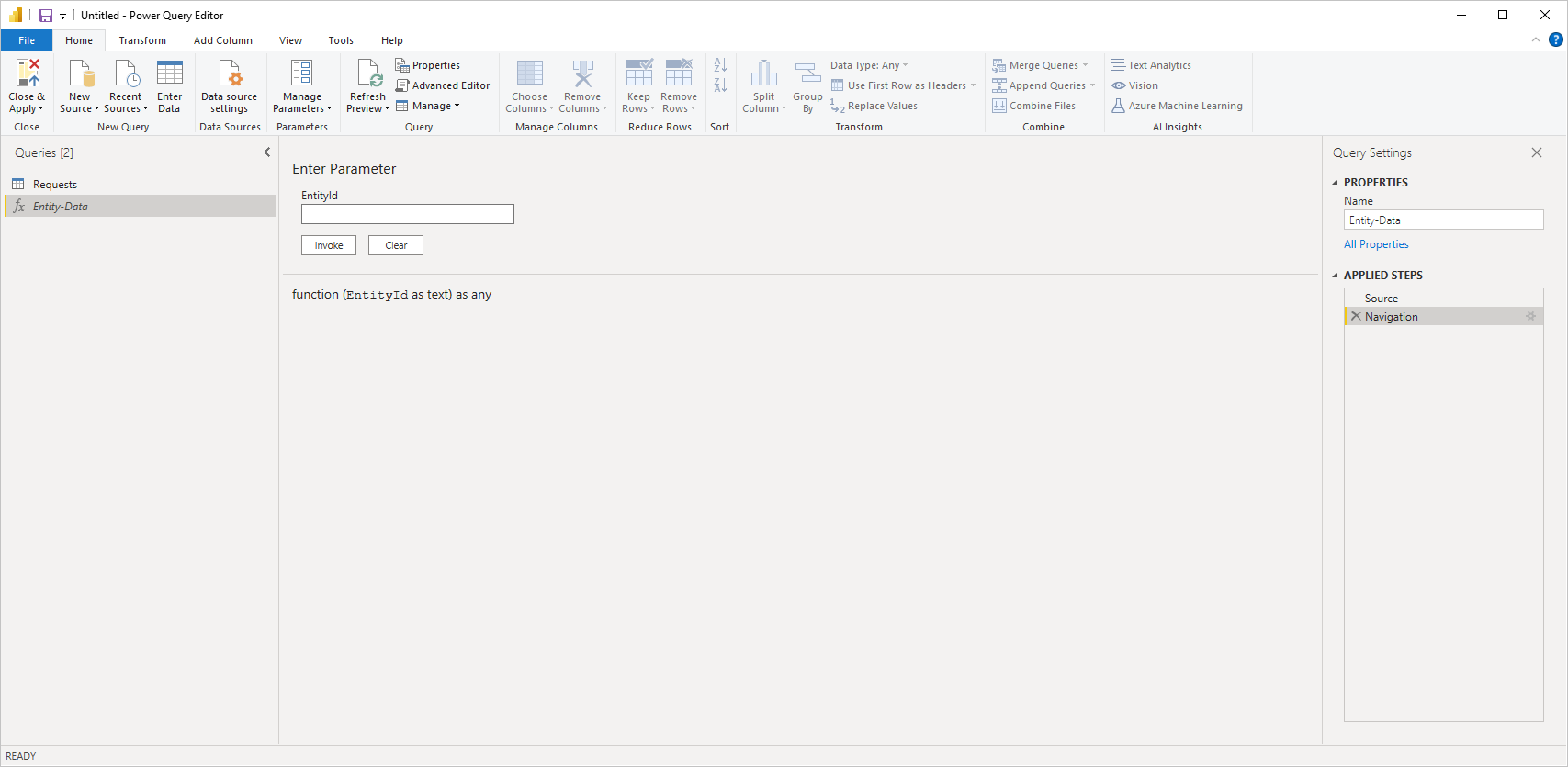
Limitations et problèmes
Les utilisateurs doivent connaître les limitations et problèmes suivants associés à l’accès aux données Automy Data Analytics.
Automy Data Analytics a une limite intégrée de 100 000 lignes retournées par connexion.
La limite de débit par défaut d’une société Automy Data Analytics est de 120 requêtes par minute par utilisateur.
L’importation à partir d’Automy Data Analytics s’arrête et affiche un message d’erreur chaque fois que le connecteur Automy Data Analytics atteint l’une des limites répertoriées ci-dessus.
Pour plus d’instructions sur l’accès à Automy Data Analytics, contactez support@automy.global.
Erreur d’informations d’identification dans le Navigateur
Si une erreur d’informations d’identification se produit dans le navigateur, effacez vos paramètres de source de données récents.
Dans Power BI Desktop, sélectionnez paramètres de la source de données>du fichier.
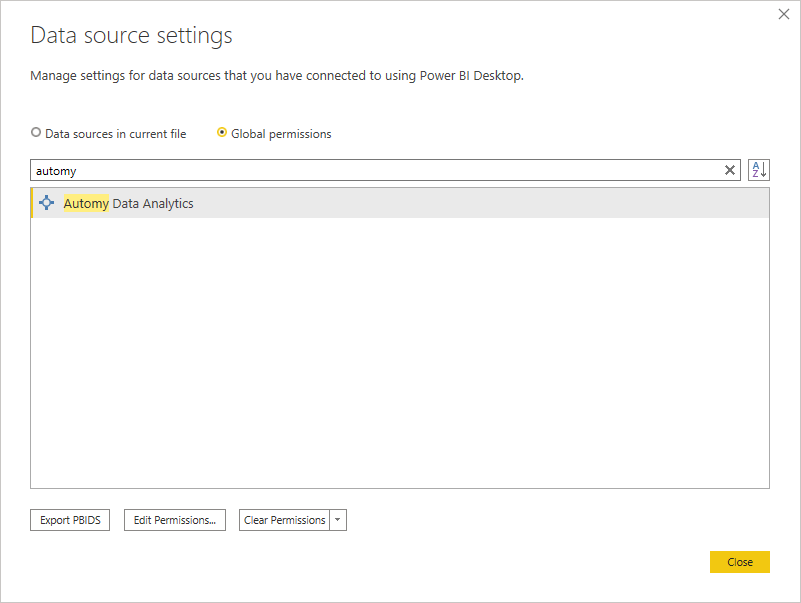
Sélectionnez la source de données, puis Désactivez les autorisations. Rétablissez la connexion à la navigation.